В операционной системе «Виндовс 10» имеется встроенное средство, обеспечивающее безопасность в плане предупреждения проникновения на компьютер всевозможных угроз или потенциально опасного программного обеспечения. Это – «Защитник "Виндовс 10"». Как включить его, настроить или деактивировать, далее и будет рассмотрено. Но для начала остановимся на самой службе с упором на отзывы пользователей и специалистов по настройке Windows-систем.
«Защитник "Виндовс 10"»: отзывы оставляют желать лучшего
Как свидетельствует официальное описание, данная служба в десятой версии системы была полностью переработана и способна функционировать не хуже любого антивируса. Но так или это?
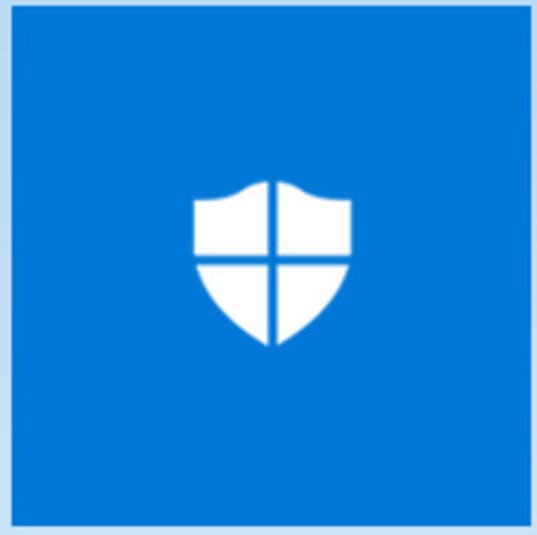
Если почитать комментарии пользователей, можно встретить много нелестных отзывов, свидетельствующих о том, что служба заботится о безопасности уж как-то чрезмерно сильно. В основном такая ситуация имеет место при установке каких-то программных продуктов, которые почему-то системой распознаются не только как опасные, но и как потенциально нежелательные. Сюда можно отнести даже оптимизаторы или специализированные утилиты, позволяющие деактивировать некоторые неиспользуемые или ненужные инструменты системы, например, касающиеся слежения за действиями пользователя. К тому же, как гласят отзывы недовольных людей, ОС с завидным постоянством инсталлирует обновления «Защитника "Виндовс 10"», в которых при установленных штатных антивирусах большинство пользователей не нуждается. Чего доброго, еще и конфликты между встроенным и сторонним ПО могут появиться. Но и тут не все так просто.
Нужно ли отключать службу?
Конечно, вопрос о том, нужен ли «Защитник "Виндовс 10"» на локальных компьютерах, для многих остается открытым. Ладно, если это сетевые терминалы, а то ведь иногда срабатывание защиты доходит до абсурда, когда пользователь не может установить вполне легальное программное обеспечение на собственный ПК или ноутбук, даже если он является администратором системы.
Да, отключить продукт «Защитник "Виндовс 10"» (отзывы прямо на это указывают) можно, правда, при условии, что в системе имеется штатный антивирус. Сделать это можно как минимум четырьмя способами. Но для начала следует посмотреть на настройку самой службы. Вполне возможно, отключать ее и не придется, установив приемлемые для себя параметры.
Как настроить
«Защитник "Виндовс 10"» после обновления или «чистой» установки системы по умолчанию находится в активном состоянии. Первоначальную настройку можно произвести в разделе параметров.
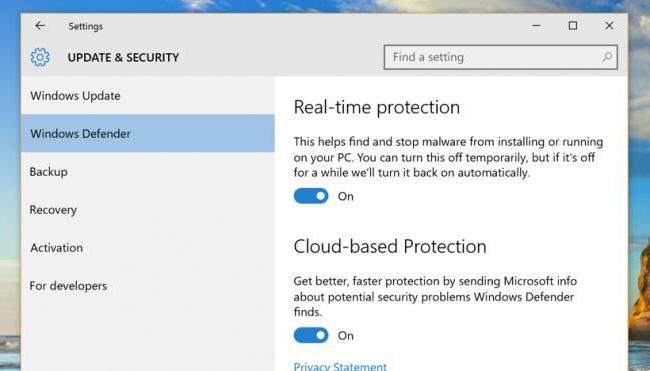
Доступ к разделу осуществляется через стандартное меню «Пуск», а далее выбирается пункт обновления и безопасности. В меню слева имеется ссылка на службу, а справа расположено меню установки параметров, в котором можно установить активацию облачной защиты, автоматическую отправку образцов и т. д. Тут же имеется еще один инструмент, помогающий активировать службу «Защитник "Виндовс 10"». Как включить её? Да просто переместить переключатель защиты в реальном времени во включенное положение.
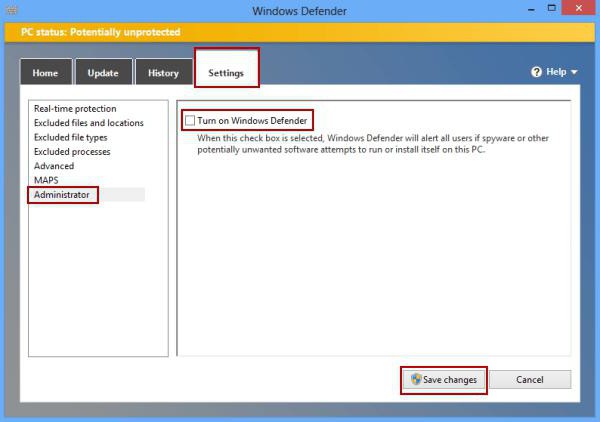
Также настройку или включение можно произвести непосредственно в программе, вызвав ее, например, через поиск и установив необходимые параметры прямо в окне сканирования.
Установка антивирусного ПО
Теперь несколько слов об отключении службы. Самым простым методом считается инсталляция любого антивирусного пакета. Встроенная защита будет деактивирована автоматически.
Но это временное явление, поскольку через определенный период бездействия снова будет активирован «Защитник "Виндовс 10"». Как включить его самостоятельно? В принципе, этого не требуется, поскольку запуск службы будет произведен без участия пользователя (об этом можно прочитать даже в описании под ползунком включения защиты.
Действия в разделе групповых политик
Отключение можно произвести и в разделе служб, до которого можно добраться через ввод команды gpedit.msc в консоли «Выполнить».
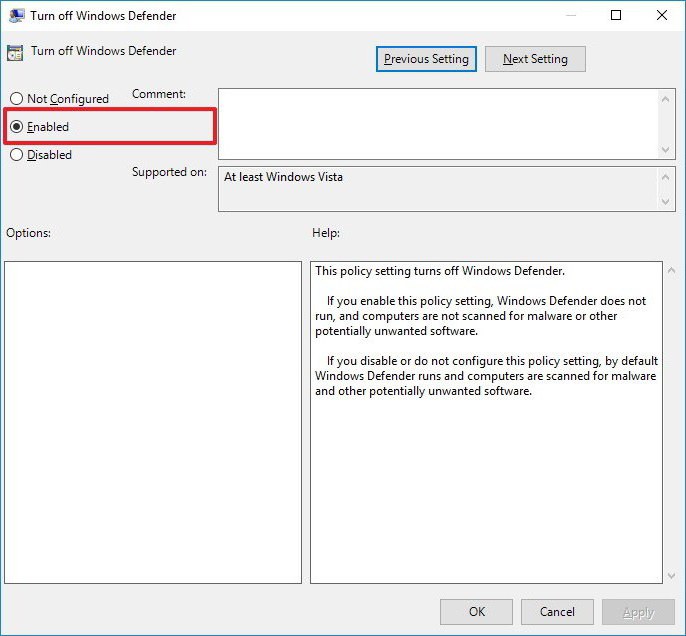
В разделе настроек компьютера и административных шаблонов нужно перейти к компонентам Windows и найти там директорию Endpoint Protection. Справа имеется аналогичный параметр, но с указанием на выключение. Далее следует войти в его настройки и активировать строку «Включено», после чего и будет произведено отключение. Повторное включение производится установкой отметки на строках «Не задано» или «Выключено».
Использование системного реестра
Аналогичные действия производятся в системном реестре, редактор которого вызывается командой regedit в меню «Выполнить».
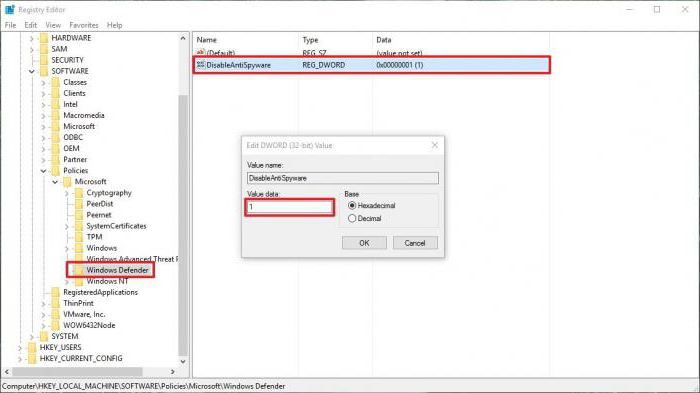
Здесь нужно использовать ветку HKLM, после чего через каталоги SOFTWARE и Microsoft дойти до директории Windows Defender. В правой части редактора нужно использовать ПКМ и создать параметр DWORD 32 бита (если его нет), назвать его DisableAntiSpyware и присвоить значение 1. Именно так отключается «Защитник "Виндовс 10"». Как включить его повторно после выполнения таких действий? Вариантов два: либо установить для параметра значение 0, либо просто удалить его.
Заметьте, что описанные процедуры в реестре и в групповых политиках дублируют друг друга, а после выставления параметров именно в реестре действия в разделе групповых политик оказываются невозможными (но редактированием заниматься можно).
Дополнительные методы
В принципе, заняться отключением или повторной активацией «Защитника» можно и при помощи специальных программ вроде NoDefender или Win Updates Disabler.
Отключение или включение компонентов системы производится достаточно просто. В первой утилите настройка осуществляется через параметры системы, во второй для этого имеются специальные вкладки, на которых расположены описания и установки соответствующих служб.
Несколько слов напоследок
Несмотря на негативные отзывы, специалисты Microsoft все же не рекомендуют отказываться от использования этой службы. Если она по каким-то причинам пользователю не нравится, в настройках можно отключить использование облачной защиты и отправку образцов для усовершенствования этого инструмента. А вот протекцию в реальном времени лучше оставить. По большому счету, особого влияния на производительность компьютера она влияния не оказывает и срабатывает только в критические моменты. Если же при установке какого-то программного обеспечения (даже в случае запуска инсталлятора от имени администратора системы) выдается предупреждение, установку запустить можно, используя для этого кнопку дополнительных сведений в уведомлении с выбором параметра «Все равно выполнить», ну или в настройках добавить файлы в список исключений.


























